Як збільшити швидкість кулера на ноутбуці 4 способи!
Головна »Ремонт» Як збільшити швидкість кулера на ноутбуці? 4 доступних способу!
Як відомо, від перегріву рятує кулер, який активно проводить циркуляцію повітря, тим самим знижуючи температуру компонентів ноутбука. Але заводські настройки дозволяють працювати вентиляторів всього лише на половину наявної потужності! Тому є можливість змусити їх працювати в повну силу. І зараз я розповім, як!
Як збільшити швидкість кулера на ноутбуці?
Перший спосіб: BIOS.
У разі, якщо ваша материнська плата має вбудовану функцію регулювання кольорів, то ви цілком зможете збільшити його швидкість за допомогою налаштувань в меню BIOS.
- Зайти в це меню можна тільки в момент включення вашого ПК - клацніть на клавішу Del. можете
- Далі увійдіть в розділ, який називається «Power», де треба знайти конфігурацію «HW Monitor configuration».
- Тут вам треба вибрати саме ту опцію, яка відповідає за швидкість кулера, тільки ось на різних моделях ноутбуків вони і називаються по-різному!
- У пошуку орієнтуйтеся на слово «Fan». Має це слово конфігурацію виберіть клавішею Enter, потім виберіть «Enable» і рядок «Profile».
- Вам відкриється список доступних швидкісних режимів вентилятора. Виберіть або Turbo, або Performance - будь-який з цих режимів змусить вентилятор працювати на максимумі. Після чого збережіть свої налаштування і перезавантажте ноутбук.
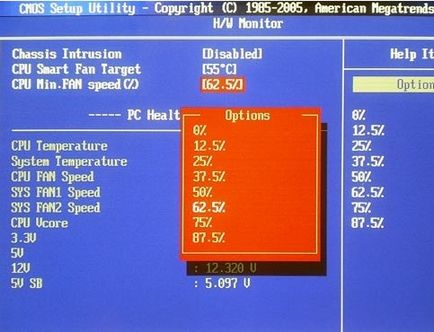
Другий спосіб: SpeedFan
SpeedFan - безкоштовна, проста і, головне, дуже ефективна програма, яка регулює роботу вентилятора.
- Скачайте і встановіть SpeedFan собі на ноутбук.
- Після запуску програми, перед вами з'явиться вікно, в якому буде вказана поточна температура компонентів вашого ПК. Якщо температура якого-небудь компонента дуже сильно піднялася, то програма передбачає відрегулювати швидкість обертання лопатей вентилятора.
- Натисніть на кнопку «вгору». SpeedFan може керувати шістьма кулерами, хоча на різних моделях ноутбуків ця кількість може бути і менше.
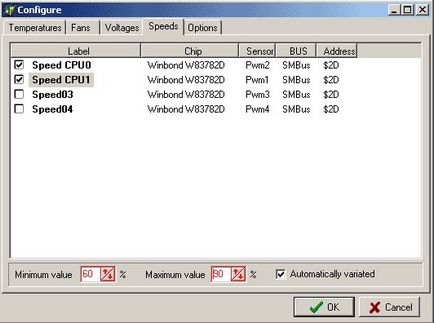
Третій спосіб: AMD OverDrive
Якщо у вас стоїть процесор AMD, то ця програма просто ідеально підійде вашого ноутбука! Скачайте і встановіть AMD OverDrive на ПК (програма безкоштовна).
- Після запуску програми знайдіть пункт під назвою «Fan Control», далі зайдіть в підменю «Perfomance Control». Тут ви зможете самостійно відрегулювати потужність кольорів, пересуваючи потрібні повзунки в програмі. Збережіть зміни, натиснувши на кнопку «Apply».
- Після чого натисніть на «Preferences» і виберіть пункт «Settings». Тут вам потрібно поставити галочку поруч з написом «Apply my last settings», натиснути на «Ок» і закрити вікно програми. Тепер програма AMD OverDrive буде сама налаштовувати роботу кольорів після кожного включення кольорів.

Четвертий спосіб: Riva Tuner
Якщо у вас процесор Intel, то найоптимальніший варіант контролю і збільшення швидкості кулера, це програма Riva Tuner.
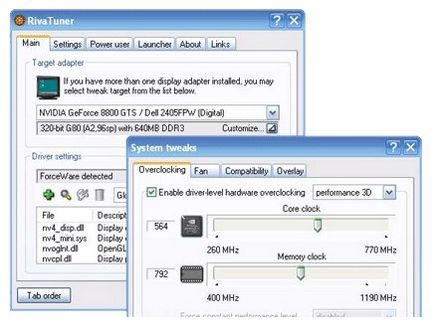
Налаштування тут здійснюються за тим же принципом, як і в AMD OverDrive. Однак не забувайте, що при настройках на максимальну швидкість роботи кулера, цей режим є багато електроенергії.
Висновок.
Отже, друзі, ось тепер ви знаєте, як збільшити швидкість кулера на ноутбуці! Ніяких спеціальних знань вам абсолютно не потрібно, а за допомогою наведених вище 4 способів ви врятуєте свій ПК від перегріву і пов'язаних з цих збоїв і поломок.